丢掉烧脑、复杂的Excel函数公式,我们来点轻松的,容易上手的,肯定就是数据透视表啦。
就是因为它易学,并且还是非常好的数据分析利器,所以,我就这么爱上了它!
这是一份公司8月份销售明细表,小雅只是截取了几百行数据做案例。
实际这份数据源一共有几万行数据,小伙伴在不会透视表之前,硬是用公式来进行汇总分析,因为数据量太大,操作也变得困难卡顿。
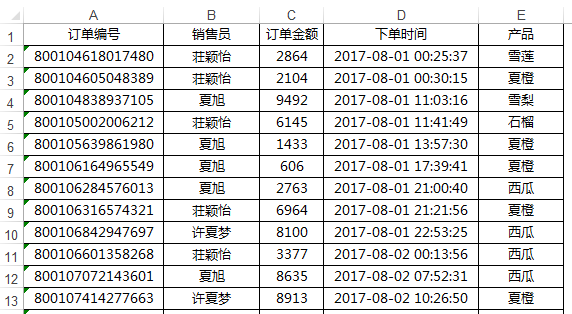
今天,咱们先来感受一下透视表究竟有多轻松好玩。
我们就做两个问题:
第一,汇总销售员订单金额。
第二,得到的汇总金额从大到小排列。
步骤小结:
1. 鼠标放在任意一个有数据的单元格,插入数据透视表。
2. 分别将销售员和订单金额字段,拖放到行和值字段。
3. 选中汇总数据,降序排序。
4. 套用Excel自带的数据透视表样式进行简单美化就得到下面的效果:
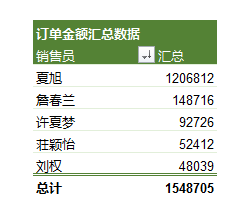
小雅操作的时候,尽量尽量慢一点,照顾到新伙伴,完整的操作请看下面的动画演示:
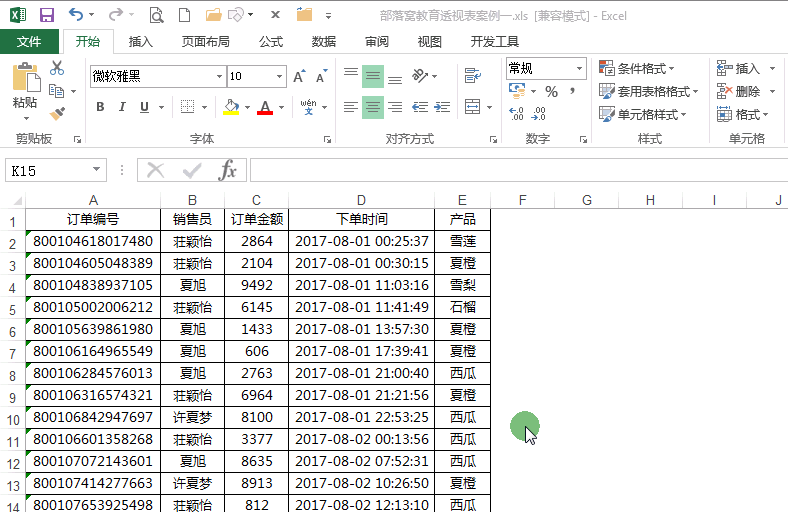
配套Excel课件到QQ群:518462671下载。







